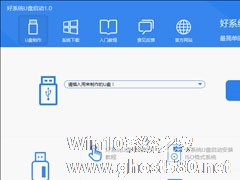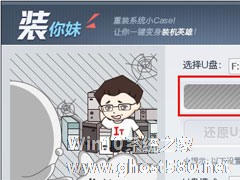-
U启大师U盘装系统时一键启动热键详解
- 时间:2024-04-24 19:57:20
大家好,今天Win10系统之家小编给大家分享「U启大师U盘装系统时一键启动热键详解」的知识,如果能碰巧解决你现在面临的问题,记得收藏本站或分享给你的好友们哟~,现在开始吧!
在使用U盘安装系统的时候我们通常会先设置U盘启动,不然电脑会默认本地硬盘启动,这样会导致U盘插入时无法安装系统。那么我们使用U启大师U盘装系统的时候要如何进入主菜单页面呢?下面小编就跟大家讲解一下,U盘快速启动按键有哪些?
详细如下
当我们的电脑插入U启大师U盘后,重启电脑出现第一画面时,不同的主板所对应的U盘启动热键可查询下表:
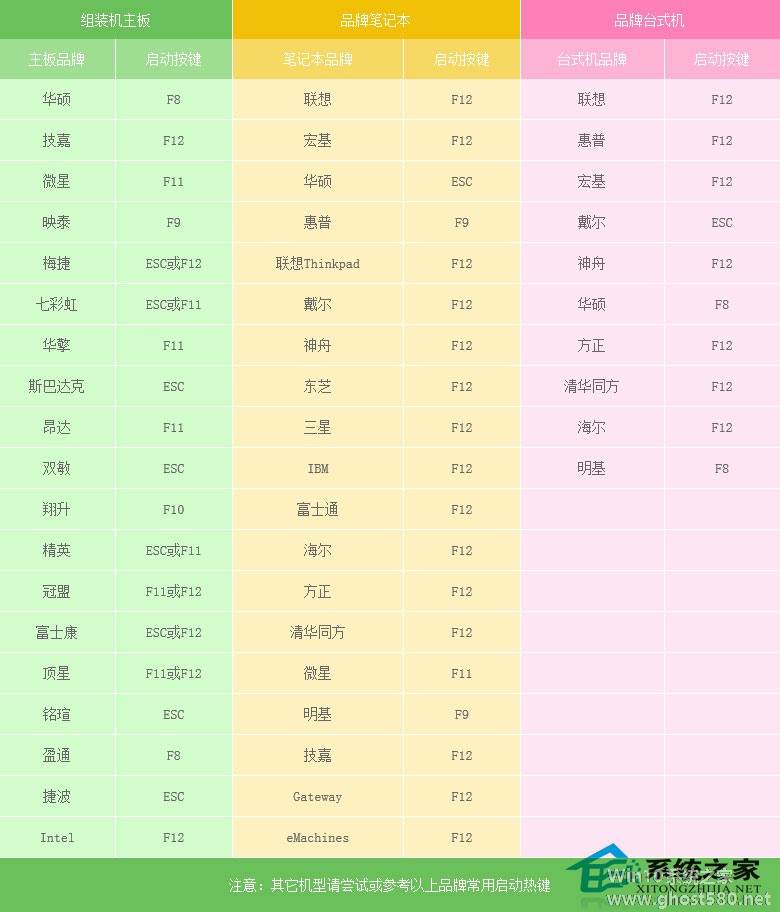
那么问题又来了,到底怎么知道自己的主板是什么呢?
方法一:如果你的电脑还能正常进入系统,那么最简单的方法就是可以下载例如鲁大师等,一键检测主板型号:
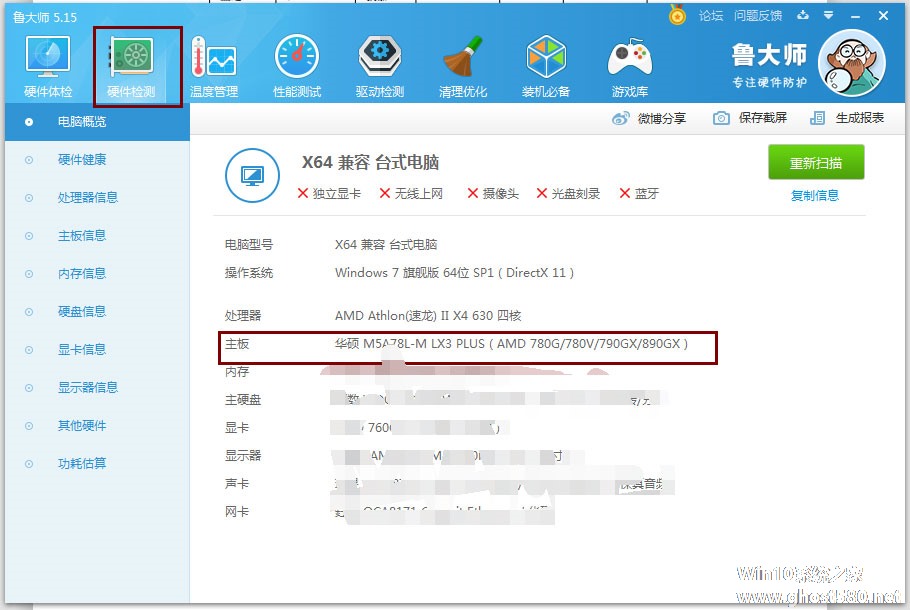
方法二:如果电脑不能进入系统,那么可以通过进入bios查看,通常在电脑开机自检时屏幕会显示主板品牌,或者进入到bios查看主板完整信息:

方法三:若电脑连屏幕都不会显示,有的主板上标注有厂商标志和产品型号,我们可以直接查看,实在没有,我们就拆出主板来看吧,一般主板都有自己的标号的,会写明厂家或者代工厂牌子:


以上就是关于「U启大师U盘装系统时一键启动热键详解」的全部内容,本文讲解到这里啦,希望对大家有所帮助。如果你还想了解更多这方面的信息,记得收藏关注本站~
『★此文为Win10系统之家www.ghost580.net文①章,转载请联系网站管理人员!』
相关文章
-

在使用U盘安装系统的时候我们通常会先设置U盘启动,不然电脑会默认本地硬盘启动,这样会导致U盘插入时无法安装系统。那么我们使用U启大师U盘装系统的时候要如何进入主菜单页面呢?下面小编就跟大家讲解一下,U盘快速启动按键有哪些?
详细如下
当我们的电脑插入U启大师U盘后,重启电脑出现第一画面时,不同的主板所对应的U盘启动热键可查询下表:
那么问题又来了,... -
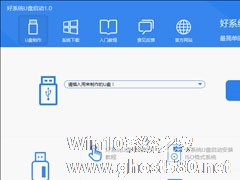
众所周知,U盘是我们存储传递数据文件的好帮手,但其实U盘还有一个很强大的功能有很多人并不知道,那就是制作U盘启动盘,U盘启动盘可以用来修复和重装系统。不过,要让U盘成为启动盘,就得用到好系统U盘启动这种U盘启动盘制作工具了。下面,我们就一起往下看看好系统U盘启动制作U盘启动盘的方法吧!
方法/步骤
1、安装好好系统U盘启动后,双击打开软件,会提示“请插入用来制... -
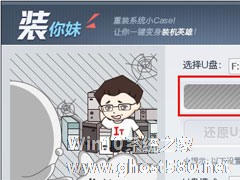
电脑在长期的使用过程中,难免会出现各种难以解决的问题,大多情况情况下都需要重装系统才能解决,而如果选择使用U盘重装系统的话,就必须要有一个装有系统的U盘启动盘。那么,U盘启动盘怎么制作呢?下面,我们就一起往下看看使用装你妹U盘装系统工具制作U盘启动盘的教程。
方法步骤
1、双击运行电脑桌面上“装你妹U盘装系统工具”的快捷方式;
2、然后可以根据个人... -

使用U盘启动盘装系统是现在比较常见也比较简单的一种装系统方法,既可以给没有系统的电脑安装系统,也可以给系统出现问题的电脑重装系统,总而言之,制作一个U盘启动盘,装系统就不在话下了。那么,怎么制作U盘启动盘呢?下面,我们就一起往下看看大白菜装机版一键制作启动U盘的方法。
方法步骤
1、下载并且安装好大白菜装机版,打开安装好的大白菜装机版,插入u盘等待软件成功读取...